网页总是无法访问 解决个别网页无法访问的步骤
网页总是无法访问,随着互联网的飞速发展,我们越来越依赖于网络获取信息和进行各种活动,有时候我们可能会遇到一些网页无法访问的问题,这给我们的学习、工作和娱乐带来了一定的困扰。为了解决这个问题,我们需要了解一些解决网页无法访问的步骤,以确保我们能够畅通地浏览互联网。在本文中我们将介绍几种常见的解决方法,帮助大家更好地应对网页无法访问的情况。
具体步骤:
1、确定个别网站无法访问,大部分网站能够正常访问并且网络是正常的。在开始菜单内搜索框中输入cmd,敲回车。
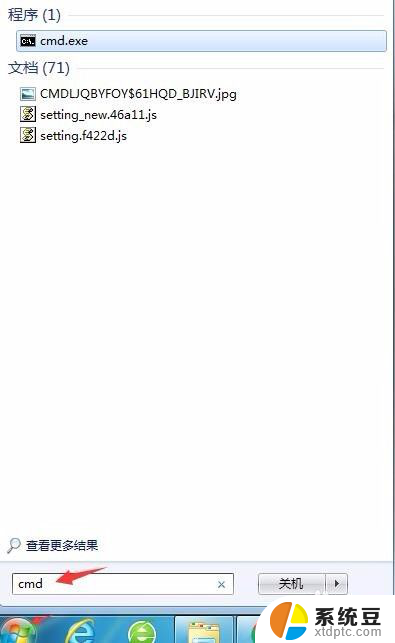
2、在弹出的窗口中输入ping+无法访问的网站,在此已百度为例。如果能够ping通显示如图,那表示无法访问的网站没有问题,网站的服务器没有停止。

3、在继续输入ipconfig/flushdns,敲回车。如果显示已成功刷新DNS解析缓存,表示命令执行成功。在网页中尝试打开之前无法访问的网站。如果能够访问就不必做接下来的更改。
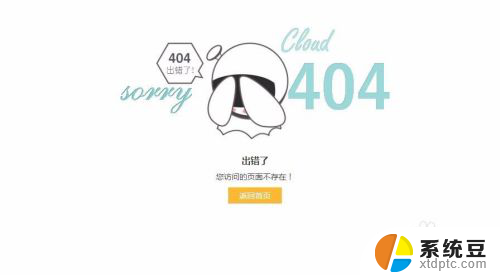
4、如果以上操作仍然无法访问,则进入目录C:\Windows\System32\drivers\etc
使用记事本打开hosts文件。双击hosts文件,选中弹出窗口的记事本然后点击确定。
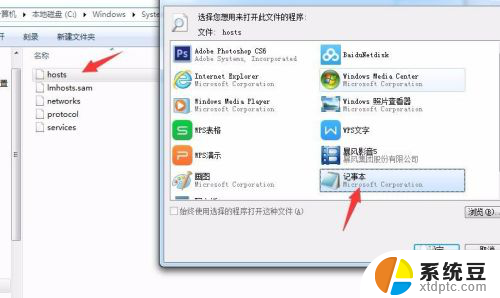
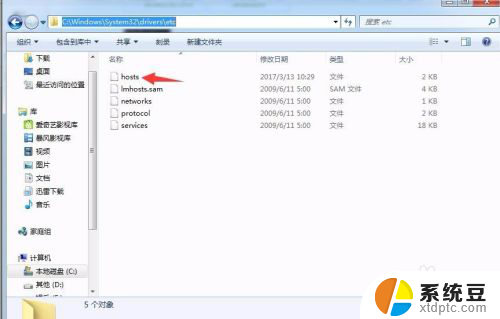
5、在hosts文件中最后一行输入刚才ping的网站的ip地址,然后按两下Tab键。然后输入之前ping的网站域名,大概格式是1.1.1.1 www.****.com保存文件。
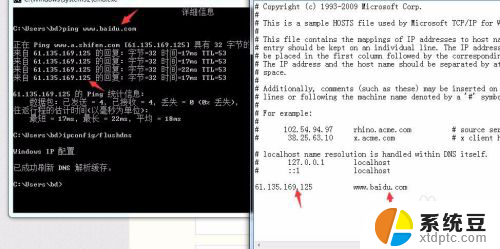
6、在地址栏输入无法访问的网站的域名,此时网站直接访问你本地的hosts文件解析你的网址到你指定的ip地址。那么就成功避免了网站自己的dns解析出错。这样网站就能正常访问了。
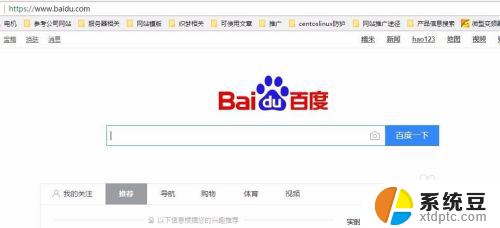
以上就是网页无法访问的全部内容,有需要的用户可以根据小编的步骤进行操作,希望能对大家有所帮助。
网页总是无法访问 解决个别网页无法访问的步骤相关教程
- 打电话无法访问网络 如何解决手机打电话显示无法访问移动网络的问题
- 电脑连上wifi无internet访问手机却可以 电脑能连接WiFi但无法访问网页怎么解决
- 网页视频播放失败 如何解决网页视频无法播放的问题
- wifi网络无法访问 笔记本连接无线网络但无法访问Internet怎么解决
- 打电话无法访问移动网络怎么解决 手机打电话显示无法访问移动网络怎么办
- 连接到路由器但无法访问互联网 WiFi已连接但无法访问互联网的路由器问题
- 无法访问别的电脑 无法连接局域网其他计算机
- windows无法访问某台电脑 Windows无法访问局域网怎么办
- 有权限的访问连不上无线网怎么办 无线网络连接有限访问权限解决教程
- 无法访问您可能没有使用网络资源 无法访问网络资源怎么办
- 美版iphone12pro和国版有什么区别 iphone12pro美版和国行的配置差异
- 怎么关闭百度的无痕浏览 取消百度浏览器无痕浏览的方法
- 查询连接的wifi密码 电脑上查看WIFI密码步骤
- qq输入法符号怎么打 QQ拼音输入法如何打出颜文字
- 电脑屏幕如何锁屏快捷键 电脑锁屏的快捷键是什么
- 打印机脱机如何解决 打印机脱机显示怎么办
电脑教程推荐